1. 概述
打开永洪官网的产品页面,页面中提供了vividime Desktop和vividime X+Viewer产品,三种版本的产品安装包,此处选择 vividime Desktop产品,用户可以根据需要下载对应的安装包。
1.2 安装检查
在互联网时代,各种新奇的攻击技术层出不穷,为了防止软件包被非法篡改,建议您在安装产品或更换jar包之前,按照以下步骤检查一下包的SHA256码。
1)获取SHA256码,执行以下命令。
•Windows
certutil -hashfile filename SHA256
•Linux
sha256sum filename
2)确认SHA256码是否一致,您可以通过以下两种方式进行确认。
•提工单到服务部门配合查询
•访问永洪论坛:https://club.yonghongtech.com/forum-59-1.html搜索对应版本的产品更新公告。
1)使用非administrator 账户双击运行安装vividime Desktop.exe程序。
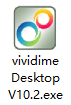
2)语言的选择 , 默认是中文(简体),此处不做修改,单击“确定”即可。

3)系统将以更高的权限启动程序,在用户权限界面单击“是”,允许更改设备。
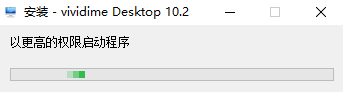
4)程序启动后,弹出安装程序向导界面,用户可以选择升级已有的安装或者安装至新的目录。此处我们选择“不,安装至另一目录”。
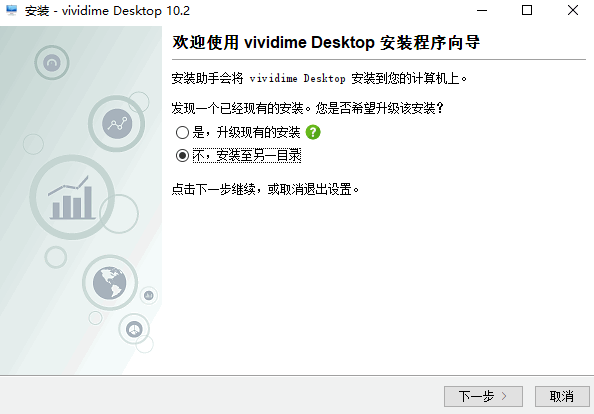
5)单击“下一步”按钮,进入许可协议界面,用户往下滑动鼠标阅读许可协议,阅读完毕后,选择“我接受协议”。
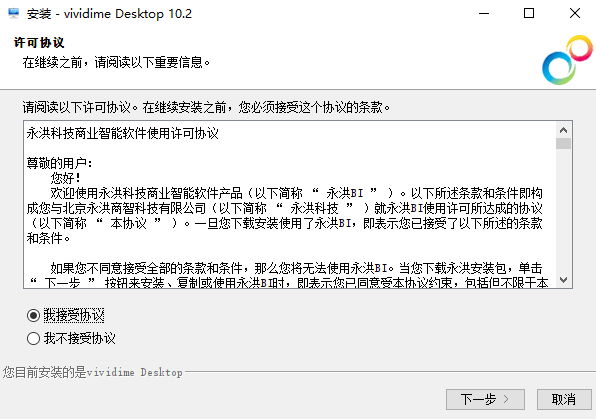
6)点击“下一步”按钮,在产品许可页面填写邮件中获取的许可。如果因为其他原因没有了产品许可,也可点击获取链接重新获取产品许可。
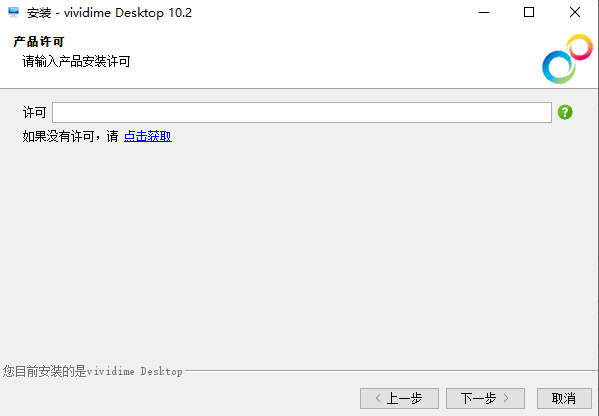
➢说明:
产品在license校验时会上报后台数据到永洪服务器,不会有其他任何形式的数据上报。
后台数据格式如下:http://www.yonghongtech.com:8089/bi/validLicense?license=xxx&ip=xxx&mac=xxx,其中license即永洪提供给您的license号,ip是您的服务器地址,mac是您的服务器的物理地址。
7)点击“下一步”按钮,在安装目录界面用户可单击“浏览”按钮更换安装路径,默认路径是C:\Program Files (x86)\vividime Desktop,此处设置我们为“D:\BI\vividime Desktop 10.2”。
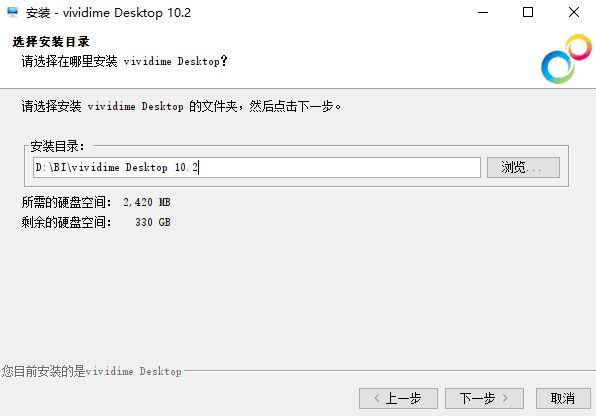
8)单击“下一步”按钮,在端口界面设置服务器启动端口、停止端口、VooltDB服务端口,范围[0, 65535]。
•服务器启动端口号默认为8090,用户可根据实际需求修改端口号,此处为8103。
•服务器停止端口号默认为8095,用户可根据实际需求修改端口号,此处采用默认。
•VooltDB端口号默认为8749,用户可根据实际需求修改端口号,此处采用默认。
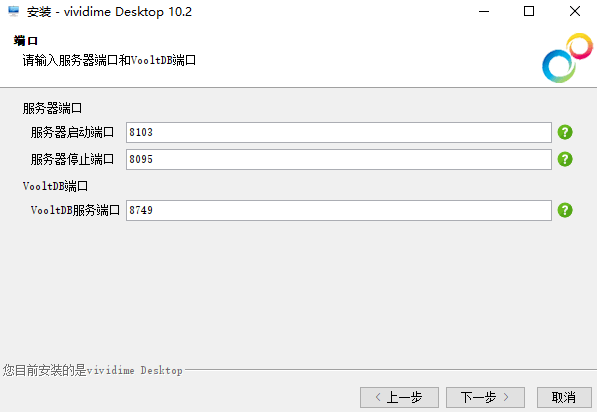
9)点击“下一步”按钮,在系统内存界面设定系统内存最大值和VooltDB内存最大值,默认系统内存与安装环境有关。
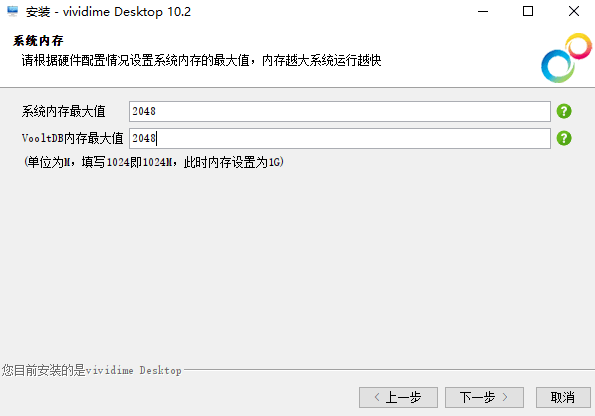
10) 单击“下一步”按钮,配置产品在开始菜单文件夹中快捷方式的位置。
用户可选择启动产品的快捷方式在开始菜单中的位置,以及选择是否为所有用户都添加改快捷方式。
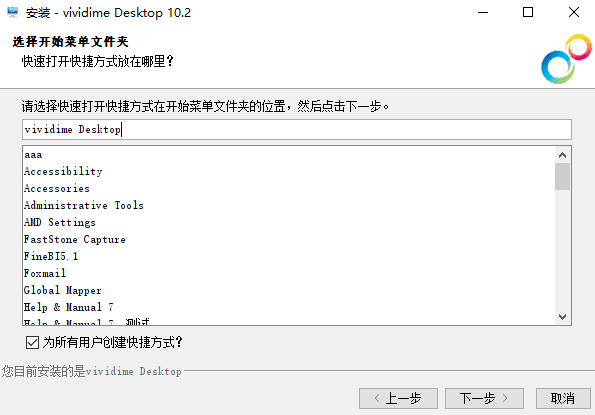
11) 单击下一步按钮,用户可选择是否添加桌面快捷方式。
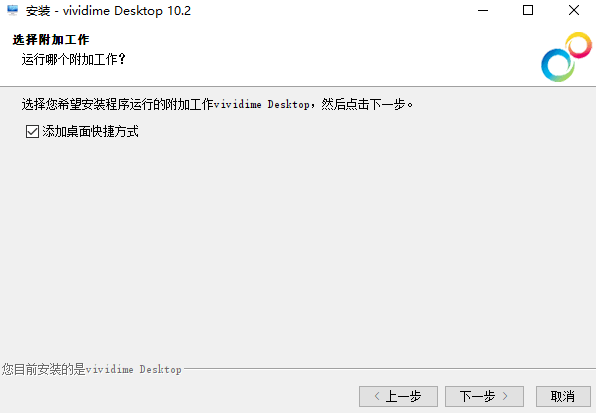
12) 点击下一步,产品进入安装。
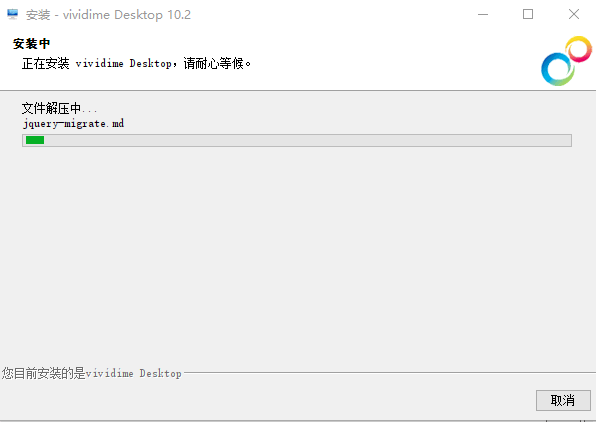
13)安装完成后,单击完成按钮,结束产品安装。
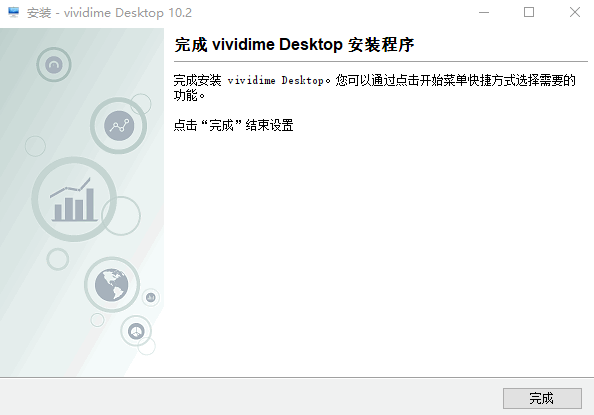
1.4 Linux系统下安装步骤
1)使用非root权限的yhuser用户上传获取到的产品安装包到服务器目录“/home/yhuser/BI”。
2)进入产品安装包所在目录“/home/yhuser/BI”,执行chmod +x "vividime Desktop V10.2.sh"为产品添加可执行权限。
![]()
3)执行 sh "vividime Desktop V10.2.sh" 脚本,开始安装桌面版产品。
![]()
4)设置产品使用的语言,输入1。

5)确认将产品安装到您的计算机上,输入o。

6)将产品安装到新目录,输入2。

7)查看产品的许可协议,并接受协议,输入1。

8)输入邮件中获取的产品许可。如果因为其他原因没有了产品许可,也可根据提供的链接重新获取产品许可。

➢说明:
产品在license校验时会上报后台数据到永洪服务器,不会有其他任何形式的数据上报。
后台数据格式如下:http://www.yonghongtech.com:8089/bi/validLicense?license=xxx&ip=xxx&mac=xxx,其中license即永洪提供给您的license号,ip是您的服务器地址,mac是您的服务器的物理地址。
9)设置产品的安装路径。安装路径默认为 之前安装过的产品路径 ,用户可以自定义安装路径,此处设置为 “/home/yhuser/product]”。
![]()
10)设置程序服务器的启动端口号、停止端口号、VooltDB端口号。
•启动端口号默认为 8090 ,用户可以自定义端口号,此处设置为默认值,按下enter即可。
•停止端口号默认为 8095 ,用户可以自定义端口号,此处设置为默认值,按下enter即可。
•VooltDB端口默认为 8749 ,用户可以自定义端口号,此处设置为默认值,按下enter即可。
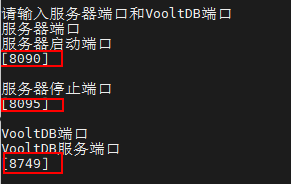
11)设置系统运行所需的最大内存、VooltDB最大内存。内存的默认最大值与安装的环境有关,此处设置为默认值,按下enter即可。
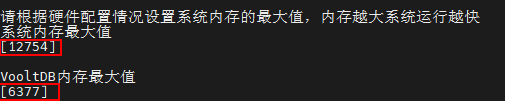
12)等待产品安装完成。
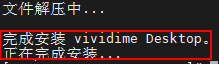
1.5 Mac系统下安装步骤
Mac系统下的安装与Windows类似,具体步骤可参考Window系统下安装步骤。
1.6 常见安装问题和解决方法
安装的过程中,用户如果遇到杀毒软件提示信息,请忽略继续安装产品;如果遇到文件丢失,请先关闭杀毒软件,再次安装产品。